Đánh giá video EaseUS Repair & 3 lựa chọn thay thế để sửa video
Khi bạn gặp phải các tệp video bị hỏng vì một số lý do, bạn nên tìm kiếm dịch vụ sửa chữa video cung cấp các giải pháp miễn phí, chẳng hạn như EaseUS Repair Video. Nó là một công cụ sửa chữa video trực tuyến giúp sửa các tệp video bị hỏng và hỏng ở nhiều định dạng phổ biến. Nó cũng đi kèm với một phiên bản dành cho máy tính để bàn có tên EaseUS Fixo Video Repair. Hai tính năng này hỗ trợ hiệu quả trong việc khôi phục các tệp video quý giá không thể phát được của bạn, nhưng có một số hạn chế. Xem tại đây bài đánh giá tổng thể về Video sửa chữa EaseUS cùng với 3 lựa chọn thay thế tốt nhất hiện có để giải quyết vấn đề này.
Danh sách Hướng dẫn
Video đánh giá sửa chữa EaseUS Cách sử dụng Video sửa chữa EaseUS để sửa video bị hỏng Top 3 lựa chọn thay thế sửa chữa video EaseUS bằng AI Tech FAQsĐánh giá chung về Video sửa chữa EaseUS [Trực tuyến & Máy tính để bàn]
EaseUS Video Repair là một công cụ dựa trên web nổi bật để sửa chữa các tệp video bị hỏng hoặc bị hỏng. Nó hỗ trợ hầu hết các định dạng tệp phổ biến, chẳng hạn như MP4, AVI, MKV, v.v. Đối với bất kỳ khóa học hoặc video nào có thể đến từ GoPro, Nikon, máy ảnh hoặc thiết bị di động khác, EaseUS Repair Video có thể thực hiện khôi phục.
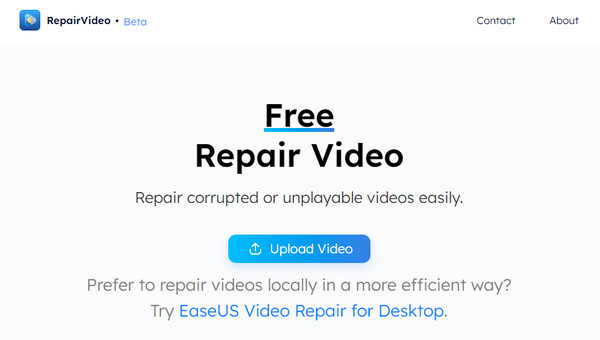
EaseUS Repair Video có thể giải quyết một số vấn đề, chẳng hạn như tải xuống không chính xác, hỏng tiêu đề, v.v. Bạn cũng có khả năng khôi phục các tệp đã xóa và lấy lại chúng từ thùng rác, ổ đĩa flash, thẻ SD, máy ảnh và ổ cứng.
- Ưu điểm
- Cung cấp 100% cách sử dụng an toàn và bảo mật, nghĩa là không có nguy cơ lỗi và phần mềm độc hại nào có thể ảnh hưởng đến máy tính của bạn.
- Không có chi phí được cung cấp; bạn có thể tự do sửa chữa các tập tin video bị hỏng hoặc bị hỏng của mình.
- Có khả năng sửa chữa từ nhiều nguồn video khác nhau, chẳng hạn như máy ảnh, camera hành trình và bất kỳ thiết bị di động nào.
- Khắc phục các sự cố hỏng video khiến video không đồng bộ, bị méo, màn hình đen, không có âm thanh, v.v.
- Nhược điểm
- Chỉ có thể khôi phục ba video mỗi ngày.
- Tốc độ tải lên có thể tốn thời gian.
- Tùy chọn ngôn ngữ hạn chế.
- Chỉ hỗ trợ các định dạng video MP4 và MOV.
Như đã nêu, nó có một phiên bản dành cho máy tính để bàn có tên EaseUS Fixo Video Repair, có nhiều chức năng toàn diện hơn phiên bản trực tuyến. Với nó, bạn có thể khôi phục video từ nhiều định dạng tệp khác nhau, như MOV, MP4, AVI, FLV, WMV, MPEG, v.v., bất kể lý do đằng sau video của bạn bị hỏng.
Ngoài ra, nó còn đi kèm với nhiều loại thiết bị hỗ trợ, bao gồm camera quan sát, máy bay không người lái, điện thoại di động, camera hành trình và máy ảnh, chỉ khác một chút so với EaseUS Repair Video. Ngoài ra, nó không chỉ giới hạn ở việc chỉ sửa các video; nó cũng có thể sửa chữa các hình ảnh, tập tin bị hỏng và những thứ khác. Nhờ thuật toán AI, việc mở những bức ảnh không thể xem trước trong Windows sẽ có thể thực hiện được. Trong công cụ EaseUS File Repair, bạn có thể xử lý đồng thời nhiều tài liệu ở chế độ hàng loạt.
Những đặc điểm chính:
- Sửa chữa video, hình ảnh và các tệp khác bị hỏng không thể mở được.
- Có khả năng sửa chữa nhiều tài liệu bị hư hỏng cùng một lúc.
- Hỗ trợ hầu hết tất cả các định dạng video, như MKV, MOV, GIF, v.v.
- Cung cấp Bản xem trước các video sửa chữa để kiểm tra xem kết quả có như bạn mong muốn hay không.
Cách sử dụng Video sửa chữa EaseUS để sửa video bị hỏng
Sau khi đã biết đến Video sửa chữa EaseUS cũng như phiên bản dành cho máy tính để bàn của nó, Video sửa chữa EaseUS Fixo, đã đến lúc tìm hiểu cách sử dụng nó để sửa các video bị hỏng. May mắn thay, điều này chỉ có thể được thực hiện trong ba bước đơn giản! Hãy chắc chắn làm theo hướng dẫn dưới đây.
Bước 1.Mở trình duyệt web bất kỳ, sau đó truy cập vào trang web EaseUS Video Repair. Từ đó, bạn sẽ thấy nút "Tải video lên" ở bên cạnh; nhấp vào nó để nhập video của bạn vào trang của nó hoặc kéo và thả nó.
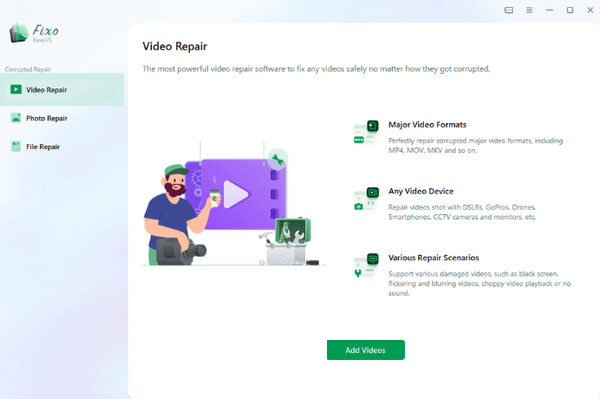
Bước 2.Nhập địa chỉ email chính xác của bạn vào hộp có nội dung "Để lại email để nhận thông báo khi quá trình sửa chữa hoàn tất". Sau đó, nhấp vào nút "Bắt đầu sửa chữa" để bắt đầu ngay việc sửa chữa video bị hỏng bằng Video sửa chữa EaseUS.
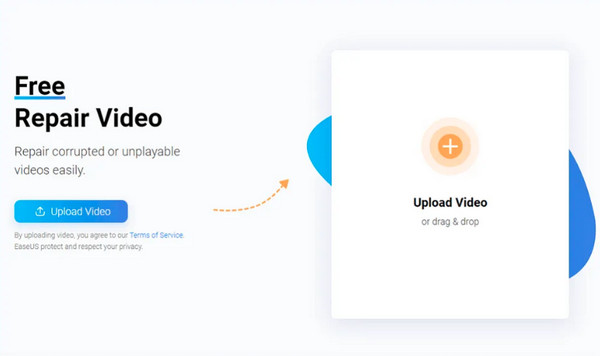
Bước 3.Bạn sẽ thấy quá trình tải trên màn hình của mình; xin vui lòng chờ cho nó kết thúc. Khi hoàn tất, nhập "mã trích xuất"; sao chép những gì bạn nhìn thấy trên hộp. Đối với bước cuối cùng, hãy nhấp vào nút "Tải xuống video" để tải video đã sửa chữa của bạn xuống PC.
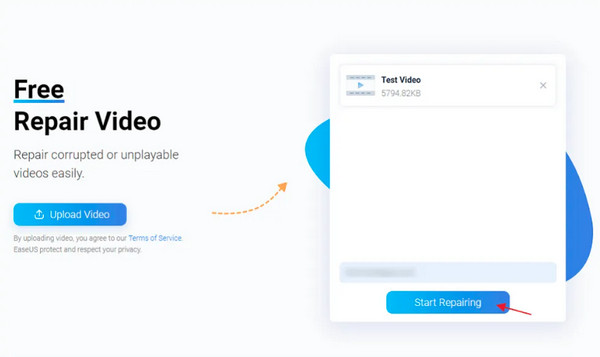
Top 3 lựa chọn thay thế sửa chữa video EaseUS bằng AI Tech
Hầu hết thời gian, bạn muốn khám phá thêm các công cụ sửa chữa video chứ không chỉ sử dụng một chương trình, như EaseUS Video Repair. Bạn có thể thấy công cụ trực tuyến này có những hạn chế và việc sử dụng EaseUS Fixo Video Repair chuyên nghiệp rất phức tạp; đó là lý do tại sao bạn đang tìm kiếm các giải pháp thay thế đơn giản hơn và giàu tính năng hơn nhiều. Dưới đây là 3 lựa chọn thay thế EaseUS Video Repair tốt nhất tận dụng công nghệ AI một cách hiệu quả.
1. Sửa chữa video AnyRec
Chỉ bằng một cú nhấp chuột, tệp video bị hỏng của bạn có thể được sửa chữa bằng Sửa chữa video AnyRec. Đây là một chương trình Windows và Mac mạnh mẽ có thể hỗ trợ bạn khôi phục video có dữ liệu bị hỏng. Thuật toán AI nâng cao sẽ được áp dụng cho video của bạn sau khi cung cấp video mẫu tốt nhất ở cùng định dạng với tệp video bị hỏng của bạn. Chỉ trong vài cú nhấp chuột, bạn có thể có được video đã sửa chữa chất lượng cao mà không bị mất chi tiết ngay lập tức. Trên hết, giải pháp thay thế EaseUS Video Repair này cho phép bạn thực hiện lại bản sửa lỗi cho đến khi hài lòng; bạn có thể tải lại video mẫu mới sau khi xem bản xem trước để chạy lại quá trình sửa chữa.

Sửa tệp video bị hỏng ở MP4, AVI, MKV, 3GP và MOV.
Đảm bảo tỷ lệ thành công cao để khôi phục các tệp video bị hỏng với chất lượng cao.
Bản xem trước để kiểm tra quá trình khôi phục video ở lần xem đầu tiên trước khi xuất ra.
Cung cấp giao diện trực quan và các chức năng đơn giản để sửa video chỉ bằng một cú nhấp chuột.
100% Bảo mật
100% Bảo mật
Bước 1.Tải xuống miễn phí và mở AnyRec Video Repair. Từ màn hình, hãy nhấp vào hai nút "Thêm" để thêm video mẫu và video bị hỏng của bạn một cách riêng biệt. Sau đó, nhấp vào nút "Sửa chữa" để sử dụng giải pháp thay thế Sửa chữa Video EaseUS này.
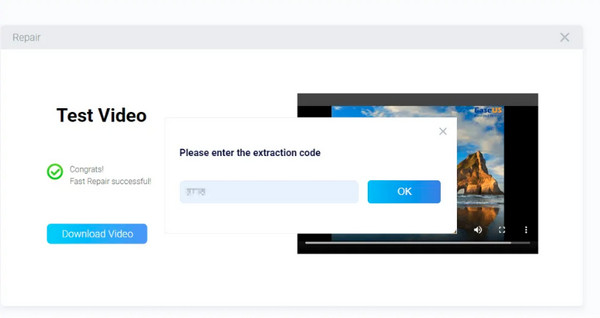
Hãy nhớ rằng video đó phải có cùng định dạng với video bị hỏng. Nếu không chương trình sẽ bắt bạn thay thế nó
Bước 2.Vui lòng đợi quá trình hoàn tất và sau khi quá trình sửa chữa kết thúc, hãy nhấp vào nút "Xem trước" để xem bạn có hài lòng với quy trình hay không. Nếu không, hãy thay đổi video mẫu và chạy lại bản sửa lỗi. Nếu bạn đồng ý với cách nó diễn ra, hãy nhấp vào nút "Lưu".
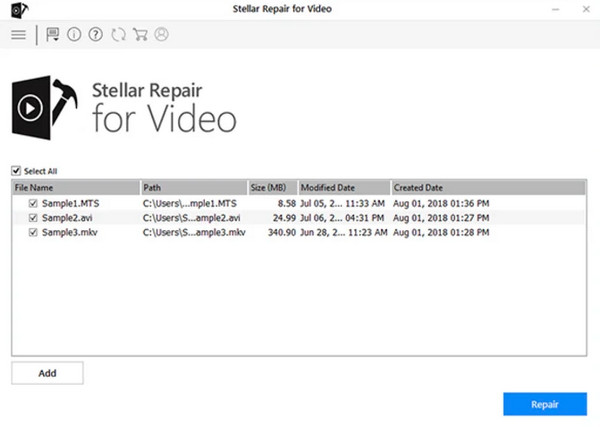
2. Sửa chữa video sao
Chuyển sang Sửa chữa video Stellar. Đây là một trong những chương trình tính năng mạnh mẽ, đầy đủ và đáng tin cậy nhất có thể giúp bạn giải quyết các vấn đề liên quan đến tệp video của bạn. Ngoài ra, giải pháp thay thế EaseUS Video Repair này hỗ trợ tính năng Xem trước, cho phép bạn kiểm tra video đã sửa chữa trước khi lưu để xem đó có phải là kết quả mong muốn của bạn hay không. Nó cũng có một số định dạng tệp, như MP4, MOV, AVI, v.v., cũng như bao gồm một số nguồn video từ máy ảnh, USB, CCTV, DSLR hoặc thiết bị di động. Ngoài ra, chương trình còn có tính năng Sửa chữa nâng cao cho phép bạn sửa các video bị hỏng nghiêm trọng bằng Tệp mẫu, đây là thông tin được sử dụng để sửa chữa video bị hỏng.
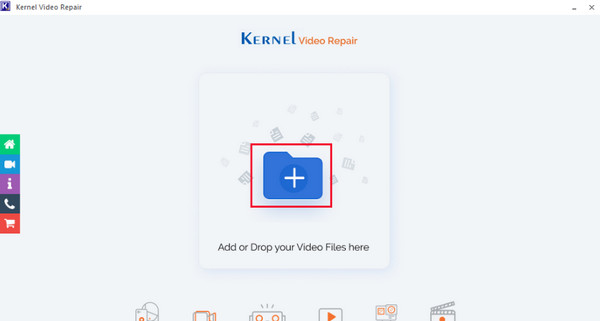
3. Sửa chữa video hạt nhân
Cuối cùng, đây là Kernel Video Repair dành cho bạn như một giải pháp thay thế EaseUS Video Repair. Nó có khả năng sửa các video bị hỏng hoặc bị hỏng cũng như các thông báo lỗi xuất hiện trên màn hình của bạn, như "Không thể mở được tệp video", đồng thời đảm bảo duy trì chất lượng. Cũng giống như những định dạng khác, nó hỗ trợ rộng rãi cho nhiều định dạng tệp video không thể phát, như MP4, WMV, MOV, MKV, MTS, v.v. Ngoài ra, cho dù bạn có video bị hỏng được ghi từ máy ảnh, máy bay không người lái, điện thoại di động hoặc thiết bị khác, Kernel có thể dễ dàng sửa chúng. Nó cũng hoạt động trong việc giải quyết các vấn đề nghiêm trọng, bao gồm cả việc không có âm thanh và các sự cố thường xuyên, vì nó chuyên thảo luận về các vấn đề như vậy trong các tệp video.
Câu hỏi thường gặp về Đánh giá và giải pháp thay thế bằng video sửa chữa EaseUS
-
EaseUs Video Repair có an toàn để sử dụng để sửa chữa video không?
Đúng. Công cụ trực tuyến này được thiết kế chủ yếu để sửa chữa các tệp video bị hỏng và đảm bảo cho người dùng không gặp rủi ro về lỗi và vi rút. Tuy nhiên, một số người phàn nàn rằng nó không hiệu quả trong một số trường hợp khác nên họ tìm kiếm giải pháp thay thế khác.
-
Các gói đăng ký của Stellar Phoenix Video Repair là gì?
Mặc dù Stellar Video Repair cung cấp phiên bản miễn phí nhưng nó có ba gói đăng ký khác nhau. Các gói Tiêu chuẩn này có giá $49,99; đối với phiên bản Professional, bạn cần trả $59,99. Và cuối cùng là phiên bản Premium có giá $69,99.
-
Làm cách nào để sử dụng EaseUS Fixo Video Repair để sửa video bị hỏng?
Thêm các tập tin bị hỏng bằng nút "Thêm video". Sau đó, nhấp vào nút "Sửa chữa" để bắt đầu sửa chữa một tệp; nhấp vào "Sửa chữa tất cả" cho hàng loạt. Sau quá trình, bạn có thể xem trước và lưu nó vào vị trí ưa thích của mình.
-
Kernel có hoạt động trên môi trường Mac không?
Không. Giải pháp thay thế EaseUS Video Repair này không hoạt động trên Mac nhưng bạn có thể sử dụng nó trên Windows và sửa chữa các tệp bị hỏng từ Mac bằng cách chuyển.
-
Có thể sửa video bị hỏng trên thiết bị Android bằng Kernel Video Repair không?
Không. Vì Kernel chỉ hoạt động trên Windows nên bạn phải chuyển tệp bị hỏng từ thiết bị sang máy tính để thực hiện quá trình sửa chữa. Sau đó, bạn có thể sử dụng phần mềm để sửa chữa tất cả các file bị hỏng một cách nhanh chóng.
Phần kết luận
Như bạn thấy, EaseUS Repair Video là một công cụ để sửa chữa các tệp video bị hỏng do một số tình huống và bạn có thể sử dụng nó trực tuyến miễn phí. Ngoài ra, bạn phải biết phiên bản dành cho máy tính để bàn của nó, bao gồm các chức năng rộng hơn nhiều, vì vậy bạn cũng có thể cân nhắc sử dụng EaseUS Fixo Video Repair để sửa các tệp bị hỏng. Tuy nhiên, có nhiều lựa chọn thay thế phù hợp hơn với yêu cầu của bạn, như Sửa chữa video AnyRec. Nó cung cấp nền tảng nhanh nhất và an toàn nhất để sửa chữa các video bị hỏng mà không ảnh hưởng đến chất lượng. Nó cũng cung cấp bản xem trước và nhiều chức năng khác mà bạn sẽ tìm hiểu khi sử dụng nó.
100% Bảo mật
100% Bảo mật
